ASAP Utilities - என்று டைப் செய்து குகூள் தேடல் பக்கத்தில் போட்டு தேடினால் பல வலைப்பக்கத்தில் இது கிடைக்கின்றது. சில வலைப்பக்கங்களில் இது இலவசமாகவும் தரவிறக்கம் செய்யமுடியும். நானும் ஒரு வலைப்பக்கத்தை இணைத்துள்ளேன். இங்கே சொடுக்கி விருப்பம் உள்ளவர்கள் தரவிறக்கம் செய்யலாம்.
இதை தரவிறக்கம் செய்து உங்கள் கணினியில் இணைத்துவிட்டு மைக்ரோசாப்ட் எக்ஸல் பைலை திறந்து பார்த்தால் கீழ்கண்ட படத்தில் காட்டியபடி ASAP Utilities – ஐகான்(Icon) ஆனது Help – ஐகானை(Icon) அடுத்து தெரியும்.

ASAP Utilities - ஐகானை கிளிக் செய்தால் கீழே படத்தில் காட்டியபடி இருபதுக்கும் அதிகமான முதன்மை கட்டளைகள்(Main commands) தெரியும். அந்த கட்டளைகளை மீண்டும் சொடுக்கினால் பிரிவு கட்டளைகளாக(Sub commands) பிரியும். அந்த கட்டளைகளில் எது நமக்கு தேவையோ அந்த கட்டளைகளை அழுத்தி உபயோகப்படுத்த முடியும்.

இதில் நூற்று ஐம்பதிற்கும் அதிகமான கட்டளைகள்(Sub commands) உள்ளன. இவை அனைத்தும் மேக்ரோகோடுகளால் எழுதப்பட்டவை. எக்ஸல் பார்முலாக்களைக்(Excle Formula) கொண்டு செய்யும் வேலைகளை இவைகளைக் கொண்டு விரைவாக முடிக்க முடியும்.
உதாரணமாக இரண்டு காளங்களில்(Column) உள்ள விபரங்களை ஒன்றாக இணைக்கவேண்டும் என்றால் நாம் உடனே Concatenate - பார்முலாவை(Formula) உபயோகப்படுத்தி விபரங்களை பெறுவோம். இந்த பார்முலாவை உபயோகப்படுத்தும் போது நாம் பல சிக்கல்களை எதிர்கொள்ளவேண்டும். முதலில் பார்முலைவை தவறில்லாமல் டைப் செய்ய வேண்டும். பின்பு அதை காப்பி செய்து பார்முலாவில் இருந்து வேல்யூவாக(Value) மாற்ற வேன்டும், இப்படி பல வேலைகள் செய்யவேண்டும். அதற்கு பதிலாக ASAP Utilities - யில் எளிதாக செய்து முடிக்கலாம். முதலில் எந்த காளங்களில் உள்ள விபரங்களை பிணைக்க(Concatanate) வேண்டுமே அந்த இரண்டு காளங்களை செலக்ட்(Select) செய்து கொள்ள வேண்டும். பின்பு ASAP Utilities - ஐகானை கிளிக் செய்து Columns & Rows - என்ற முதன்மை கட்டளையில் உள்ள Merge column Data(Join Cells)....என்ற பிரிவு கட்டளையை கிளிக் செய்தால் படத்தில் காட்டிய படி மெசேஜ் பாக்ஸ்(Message Box) ஓபன் ஆகும். அதில் Value - என்ற கட்டத்தில் இரண்டு காளத்தில் உள்ள உள்ள விபரங்களை இணைக்க , அந்த விபரங்களுக்கு இடையில் ஏதாவது குறியீடு அல்லது ஏதாவது வார்த்தைகள் சேர்க்க வேண்டும் என்றால் அதில் டைப் செய்து " OK "அழுத்தினால் இணைக்கப்பட்ட விபரம் ரெடி.
கீழ்கண்ட படங்களில் சில வலைத்தளங்களின் பெயர்களை தனித்தனியாக பிரித்து நான்கு காளங்களில் போட்டு அவற்றை எவ்வாறு பிணைப்பது என்பதை விளக்கியுள்ளேன். “A” - காளத்தில் வெப் லிங்க்(Web Link) கொடுக்கப்பட்டுள்ளது. “B” - காளத்தில் வலைத்தளத்தின் பெயர்கொடுக்கப்பட்டுள்ளது. “C” - காளத்தில் " Blog spot" என்ற வார்த்தை கொடுக்கப்பட்டுள்ளது. “D” - காளத்தில் "Com" என்று கொடுக்கப்பட்டுள்ளது. இப்போது இந்த நான்கு காளத்தில் உள்ள விபரங்களை பிணைத்தால் தான் வலைத்தளத்தின் முகவரி கிடைக்கும். அவைகளை பிணைக்கும் போது "." என்ற குறியீடு இடையில் இட வேண்டும். எனவே முதலில் நான்கு காளத்தையும் செலக்ட்(Select) செய்ய வேண்டும். பின்பு படத்தில் காட்டிய படி ASAP Utilities - கிளிக் செய்தால் Message Box - வரும். அதில் "Value" என்ற இடத்தில் "." என்ற குறியீட்டை டைப் செய்து "OK" கிளிக் செய்தால் “A” - காளத்தில் நமக்கு தேவையான வலைத்தளத்தின் முழு முகவரி கிடைக்கும். கடைசியாக கிடைக்கும் முழு முகவரியானது முன்னமே அந்த Message Box - ல் தெரிவது இன்னும் ஒரு கூடுதல் சிறப்பு.




ஒரு போல்டரில்(Folder) நூறுக்கும் மேற்பட்ட பைல்கள் இருக்கின்றது. அந்த பைல்களின் பெயர்கள் நமக்கு வேண்டும் என்றால் நாம் ஒவ்வொன்றாக காப்பி செய்ய தேவை இல்லை. அப்படியே காப்பி செய்தாலும் எடுத்துக்கொள்ளும் நேரம் அதிகம். அதற்கு சுலபமாக ASAP Utilities - கொண்டு முடிக்க முடியும்.
முதலில் எந்த எக்ஸல் பைலில் அதன் பெயர்கள் வேன்டுமோ அந்த பைலில் உள்ள ASAP Utilities - ஐகானை கிளிக் செய்ய வேன்டும். பின்பு "Import" என்ற முதன்மை கட்டளையில் உள்ள "Create a list of filenames and properties in a folder" என்ற பிரிவு கட்டளையை அழுத்தினால் ஒரு கட்டளை பெட்டி(Massage Box) வரும். அதில் "Folder" என்ற கட்டத்தின் பக்கத்தில் போல்டர் படமிட்ட ஒரு ஐகான் இருக்கும். அதை சொடுகினால் எந்த பக்கத்தில் அந்த நமக்கு தேவையான போல்டர் சேமித்து வைத்துள்ளோமோ. அந்த பக்கத்திற்கு செல்லக்கூடிய பாத்(Bath) தெரியும். "D-Drive" வில் சேமித்து வைத்தால் அதை சொடுக்கி கொள்ள வேண்டும். பின்பு " OK" வை அழுத்தினால் அந்த போல்டரில் உள்ள பைல்களின் பெயர்கள் மட்டும் அல்லாது அதன் ஹைபர்லிங்க்(Hyperlink) மற்றும் அந்த பைலின் அளவு(Size, GB, MB, KB) போன்ற விபரங்களும் நமக்கு கூடுதலாக கிடைக்கும்.

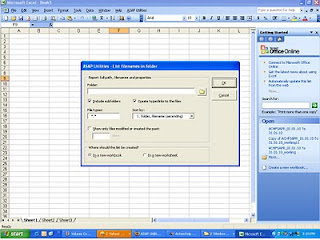
ASAP Utilities - உள்ள கட்டளைகளில் உதாரணத்திற்கு நான் மேலே இரண்டு கட்டளைகளை மட்டும் விளக்கியுள்ளேன். இதேப்போல் நூற்றி ஐம்பதிற்கும் அதிகமான கட்டளைகள் இதில் உள்ளன. இதில் உதவி பக்கமும் உள்ளது. அதில் சென்று படித்து புரிந்து கொள்ள முடியும். இதை அறிமுகப்படுத்த வேண்டும் என்ற எண்ணத்தில் தான் இரண்டு கட்டளைகளை பற்றி விரிவாக எழுதியுள்ளேன். இதில் ஏதேனும் தகவல்கள், சந்தேகங்கள் இருந்தால் பின்னூட்டத்தில் தெரியப்படுத்தவும். கண்டிப்பாக என்னால் முடிந்த அளவு தீர்க்க முயல்வேன்.
குறிப்பு: இதை நமது கணினியில் இணைப்பதன் மூலம் எக்ஸலில் உள்ள பல கஷ்டமான வேலைகளை சுலபமாக செய்து முடிக்க முடியும். ஒரு தடவை நீங்கள் உபயோகப்படுத்தி பார்த்தால் கண்டிப்பாக இது இல்லாமல் எக்ஸலில் வேலை செய்யமாட்டீர்கள். அந்த அளவு இது உங்களுக்கு உபயோகமாக இருக்கும் என்பது திண்ணம்.




27 comments:
தகவலுக்கு நன்றி!
சூப்பர் தல...
பல நுனுக்கமான விசயங்கள் இந்த எக்சல்ல இருக்கு... நான் எக்சல்ல கட்டம் போட்டு என்ட்ரி பண்றதைத்தாண்டி போனதே இல்ல...
அருமையான பகிர்வு. யூத்ஃபுல் விகடனுக்கு அனுப்புங்கள்
மிக்க நன்றி,நல்ல தகவல்.
present sir
அருமையான பகிர்வு. நிதனமாக அமர்ந்து படிக்கவேண்டும்.
நன்றி ஸ்டீபன்.
பயனுள்ள தகவல்!!!
நன்றி.
understood sir,
the best posting nadodi. thank you so much
கைய குடுங்க தல..
அசத்தல் பதிவு.. இதைத்தான் நான் ரொம்ப நாளா தேடிகிட்டு இருந்தது.
இது போல அடிக்கடி பதிவிடுங்கள்.
Impressed about the features.
A great tool to add on in excel.
will share all my friends.
Thx 4 d sharing dear!
ஸ்டீபன் மிக அவசியமான பதிவு அனைவருக்கும் உபயோகமாக இருக்கும் .
அடிக்கடி போட்டுதாக்குங்க நல்ல நல்ல விசயங்கள.
விருது பெற தங்களை அன்புடன் அழைக்கிறேன்
http://sinekithan.blogspot.com/2010/04/blog-post_07.html
மிகவும் பயனுள்ள பதிவு . பகிர்வுக்கு நன்றி .
தொடருங்கள் .
மீண்டும் மீண்டும் வருவேன்.
It's really nice post.........Thankyour for posting....Keep doing such sort of things.....
@NIZAMUDEEN said...
//தகவலுக்கு நன்றி!//
முதல் ஆளா வந்து கருத்து சொன்னதிற்கு நன்றி நிஜாமுதீன் சார்
@நாஞ்சில் பிரதாப் said...
///சூப்பர் தல...
பல நுனுக்கமான விசயங்கள் இந்த எக்சல்ல இருக்கு... நான் எக்சல்ல கட்டம் போட்டு என்ட்ரி பண்றதைத்தாண்டி போனதே இல்ல...//
இதை டிரை பண்ணி பாருங்க தல... கண்டிப்பா ரெம்ப யூஸ்புல்லா இருக்கும்..
@முகிலன் said...
//அருமையான பகிர்வு. யூத்ஃபுல் விகடனுக்கு அனுப்புங்கள்//
கண்டிப்பா அனுப்புறேன் சார்... வருகைக்கும் தகவலுக்கும் ரெம்ப நன்றி முகிலன் சார்.
@வடுவூர் குமார் said...
//மிக்க நன்றி,நல்ல தகவல்.//
வருகைக்கும், கருத்துக்கும் ரெம்ப நன்றி குமார் சார்..
@Chitra said...
present sir
வாங்க மேடம்..
i noted your attendance
@அக்பர் said...
///அருமையான பகிர்வு. நிதனமாக அமர்ந்து படிக்கவேண்டும்.
நன்றி ஸ்டீபன்.//
பொறுமையா படிச்சுட்டு வாங்க அக்பர்.. ஏதாவது டவுட் இருந்தா கேளுங்க.
@சைவகொத்துப்பரோட்டா said...
//பயனுள்ள தகவல்!!!
நன்றி.//
வருகைக்கும் கருத்துக்கும் ரெம்ப நன்றி சை.கொ.ப சார்
@நாய்க்குட்டி மனசு said...
//understood sir,//
அப்படியா மேடம் ரெம்ப சந்தோசம்..தொடர் வருகைக்கு நன்றி
@வானம்பாடிகள் said...
//the best posting nadodi. thank you so much//
நீங்க எல்லாம் இப்படி சொல்லும் போது ரெம்ப சந்தோசமாக இருக்கு..
ரெம்ப நன்றி பாலா சார்
@கண்ணா.. said...
//கைய குடுங்க தல..
அசத்தல் பதிவு.. இதைத்தான் நான் ரொம்ப நாளா தேடிகிட்டு இருந்தது.
இது போல அடிக்கடி பதிவிடுங்கள்.///
என்ன தல இப்படி ஏமாத்திட்டீங்க... அப்படியே வந்து துபாய் ஸ்டைல்ல கட்டி புடிச்சி கன்னத்தை உரசுவீங்கனு பார்த்தா கையை கொடுக்குறீங்க..
@யூர்கன் க்ருகியர் said...
Impressed about the features.
A great tool to add on in excel.
will share all my friends.
Thx 4 d sharing dear!
ரெம்ப நன்றி சார்... தொடர்ந்து வாருங்கள்..
@அன்புடன் மலிக்கா said...
//ஸ்டீபன் மிக அவசியமான பதிவு அனைவருக்கும் உபயோகமாக இருக்கும் .
அடிக்கடி போட்டுதாக்குங்க நல்ல நல்ல விசயங்கள.//
கண்டிப்பா போட்டுவிடுவோம் மேடம்... வருகைக்கும் கருத்துக்கும் ரெம்ப நன்றி.
@அக்பர் said...
//விருது பெற தங்களை அன்புடன் அழைக்கிறேன்//
http://sinekithan.blogspot.com/2010/04/blog-post_07.html
ரெம்ப நன்றி அக்பர்... மகிழ்ச்சியாய் வந்து வாங்குகிறேன்..
@♫ ♪ ..♥ .பனித்துளி சங்கர் .♥..♪ ♫ said...
//மிகவும் பயனுள்ள பதிவு . பகிர்வுக்கு நன்றி .
தொடருங்கள் .
மீண்டும் மீண்டும் வருவேன்.//
ரெம்ப நன்றி சங்கர் சார்.... கண்டிப்பா வாங்க..
@Power system Engineer said...
//It's really nice post.........Thankyour for posting....Keep doing such sort of things.....//
thanks for coming sir... sure i will do my level best
@ஜெய்லானி said...
################
உங்களுக்கு விருது கொடுத்துள்ளேன். வந்து பெற்று செல்லவும் .நன்றி
http://kjailani.blogspot.com/2010/04/blog-post_5104.html
உங்களுடைய வைரவிருதை இருகரம் நீட்டி வாங்கி கொள்கிறேன்.. ரெம்ப நன்றி சார்..
//என்ன தல இப்படி ஏமாத்திட்டீங்க... அப்படியே வந்து துபாய் ஸ்டைல்ல கட்டி புடிச்சி கன்னத்தை உரசுவீங்கனு பார்த்தா கையை கொடுக்குறீங்க..//
அது லேடிஸ்க்குதான் தல.. கன்னத்த உரசணும்னு ஜொள்கை வச்சுருக்கேன்..
ஜெண்ட்ஸ்க்கெல்லாம் கைதான் தல :))
ரொம்ப பயனுள்ளதா இருந்தது. மிக்க நன்றி.
ஸ்டீபன்,
உடனே பதிவிறக்கம் செய்தாகி விட்டது. தகவலுக்கு மிக மிக நன்றி.
நல்லதொரு பயனுள்ள தகவல் .... நன்றிகள் நாடோடி!!!
பயனுள்ள தகவல்.. பகிர்வுக்கு நன்றி நண்பரே....
நல்ல தகவல்கள் பாராட்டுக்கள். தொடரட்டும் உங்கள் முயற்சிகள். அடுத்து உங்களிடம் ஒரு வேண்டுகோள் எக்சலில் சற்கோர் காணும் முறையை தரவும்.
@Moothathamby said...
//நல்ல தகவல்கள் பாராட்டுக்கள். தொடரட்டும் உங்கள் முயற்சிகள். அடுத்து உங்களிடம் ஒரு வேண்டுகோள் எக்சலில் சற்கோர் காணும் முறையை தரவும்.//
மூத்த தம்பி அவர்களே....//எக்சலில் சற்கோர்// ஆங்கிலத்தில் மொழிபெயர்த்து சொன்னால் கொஞ்சம் நல்லா இருக்கும்,, சிரமத்திற்கு வருந்துகிறேன்... ஆங்கிலத்தில் சொன்னால் கண்டிப்பாக அதை பற்றி எழுதுவேன்... வருகைக்கும் கருத்துக்கும் ரெம்ப நன்றி..
வாவ் அருமை நண்பரே.... இன்றுதான் இது சம்பந்தமாக எனது பிளாக்கில் பதிவு இட்டேன்.வெறும் வலைத்தள முகவரியை மட்டும் தந்தேன்.ஆனால் நிங்கள் எளிதில் புரியும்படி பதிவு இட்டு உள்ளிர்கள்.பாரட்டுகள் நடோடி
பயனுள்ள தகவல்!!!
பயனுள்ள தகவல்!!!
Post a Comment